Имя связанного файла. В. Значок
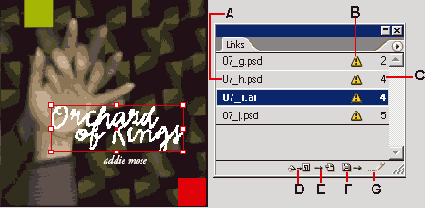
А. Имя связанного файла. В. Значок File Modified (Файл изменен). С. Страница, на которой находится связанный элемент. D. Кнопка Relink (Связать заново). Е. Кнопка Go To Link (Перейти по связи). F. Кнопка Update Link (Обновить связь). G. Кнопка Edit Original (Редактировать оригинал)
4. Используя инструмент Selection (Выделение), выделите изображение большой руки, которое расположено на втором развороте (страницы 5-7). Имя файла данного изображения 07_j.psd теперь выделено на палитре Links (Связи).
Теперь палитра Links (Связи) будет использована для нахождения изображения на макете.
5. На палитре Links (Связи) выделите файл 07_h.psd, а затем щелкните на кнопке Go To Link (Перейти по связи) (

Если палитра Links (Связи) все еще находится в центре окна документа, можете переместить ее, чтобы она не закрывала страницу во время работы с оставшейся частью урока.
Данные методы распознавания и нахождения связанных изображений будут полезны во время выполнения урока, а также при работе с большим числом импортированных файлов.
